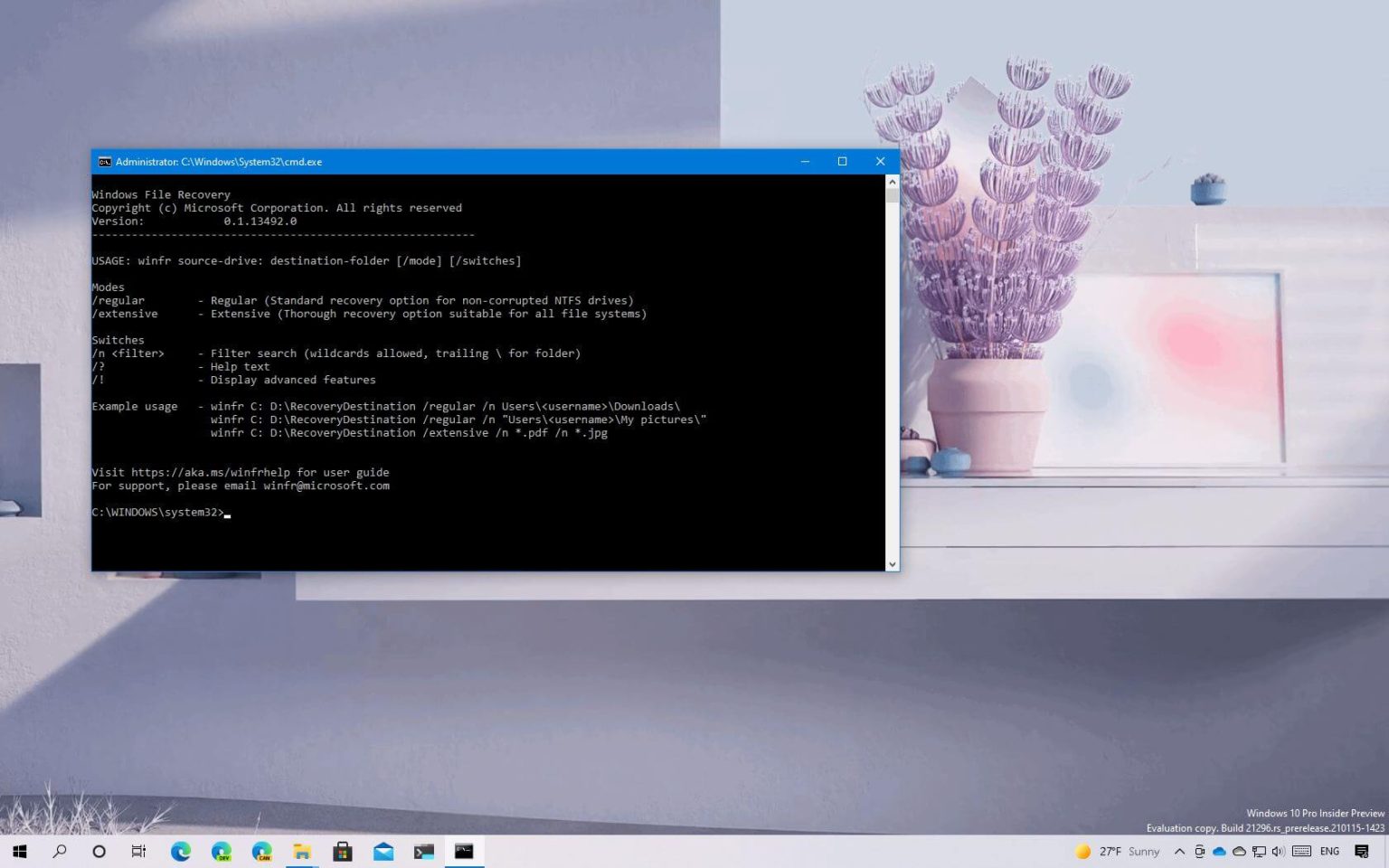Sous Windows 10, « Windows File Recovery » (winfr) est un outil disponible gratuitement développé par Microsoft qui vous permet de récupérer des fichiers supprimés accidentellement, des données corrompues ou des données effacées sur un disque dur, des lecteurs amovibles USB ou des cartes SD.
L'outil dispose de deux modes, dont le « mode régulier », destiné aux lecteurs utilisant le système de fichiers NTFS, et offre l'option la plus rapide pour récupérer les fichiers récemment supprimés. D'autre part, le « Mode étendu » offre une recherche approfondie qui peut être utilisée sur la plupart des systèmes de fichiers, et c'est la meilleure option pour récupérer des fichiers qui ont été supprimés il y a quelque temps, lorsque le disque présente des problèmes de corruption ou qu'il a été supprimé. formaté.
Dans ce guide, vous apprendrez les étapes à suivre pour utiliser l'outil de ligne de commande winfr pour récupérer des fichiers supprimés accidentellement sous Windows 10.
Récupérer les fichiers supprimés avec le mode régulier Winfr sur Windows 10
Pour supprimer et récupérer rapidement les fichiers supprimés, procédez comme suit :
-
Ouvrir Commencer.
-
Rechercher Récupération de fichiers Windows et cliquez sur le premier résultat pour ouvrir l'outil.
Conseil rapide: Si vous ne disposez pas de l'outil, vous pouvez le télécharger depuis le MicrosoftStore. -
Tapez la commande suivante pour analyser et récupérer les fichiers supprimés et appuyez sur Entrer:
winfr source-drive: destination-drive: /regular /n FILTER
Dans la commande, assurez-vous de remplacer le lecteur source et destination-drive avec les lettres de lecteur correspondant à votre configuration et FILTRE avec le filtre de recherche que vous souhaitez utiliser pour récupérer des fichiers. Si le chemin comporte un ou plusieurs espaces, assurez-vous d'utiliser des « guillemets » pour l'ensemble du chemin. Par exemple, la commande suivante récupère le dossier « Téléchargements » du lecteur « C » sur le lecteur « E » en utilisant le mode normal :
winfr C: E: /regular /n "Users\USERNAME\Downloads\"
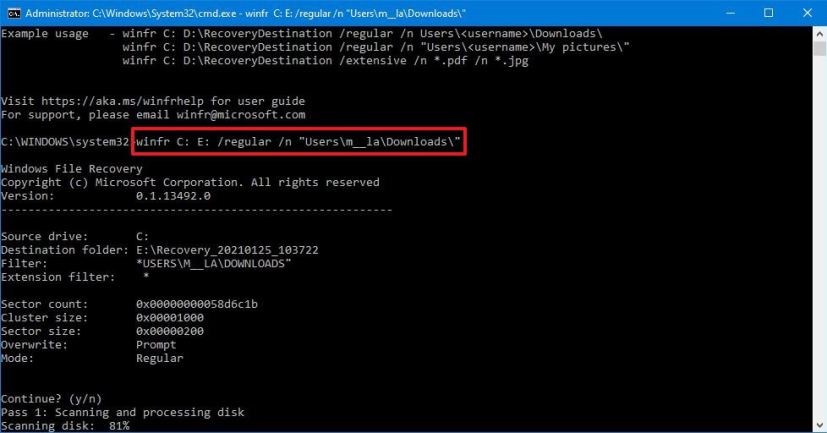
commande régulière winfr -
Presse Oui continuer.
-
Continuez avec les instructions à l'écran (le cas échéant).
Note rapide: Pendant le processus d'analyse, Windows File Recovery peut demander d'agir sur certains fichiers. Lisez attentivement le message et appuyez sur la touche du clavier correspondante pour continuer.
Une fois les étapes terminées, l'outil procédera à l'analyse et tous les fichiers récupérables trouvés sur le lecteur source seront restaurés sur le lecteur de destination que vous avez spécifié dans la commande.
Bien que le « Mode normal » offre une analyse beaucoup plus rapide pour récupérer les fichiers supprimés accidentellement, le processus peut encore prendre beaucoup de temps.
Récupérer les fichiers supprimés avec le mode étendu Winfr sur Windows 10
Lorsque vous utilisez l'outil de récupération de fichiers Windows, le mode étendu vous permet d'effectuer une recherche plus approfondie. C'est également l'option recommandée pour récupérer des fichiers pour tous les systèmes de fichiers pris en charge (NTFS, FAT, exFAT et ReFS).
Pour supprimer et récupérer rapidement les fichiers supprimés, procédez comme suit :
-
Ouvrir Commencer.
-
Rechercher Récupération de fichiers Windows et cliquez sur le premier résultat pour ouvrir l'outil.
-
Tapez la commande suivante pour analyser et récupérer les fichiers supprimés et appuyez sur Entrer:
winfr source-drive: destination-drive: /extensive /n FILTER
Dans la commande, assurez-vous de remplacer le lecteur source et destination-drive avec les lettres de lecteur correspondant à votre configuration et FILTRE avec le filtre de recherche que vous souhaitez utiliser pour récupérer des fichiers. Par exemple, la commande suivante récupère n'importe quel fichier avec l'extension « .msi » du lecteur « C » sur le lecteur « E » en utilisant le mode par défaut :
winfr C: E: /extensive /n *.msi
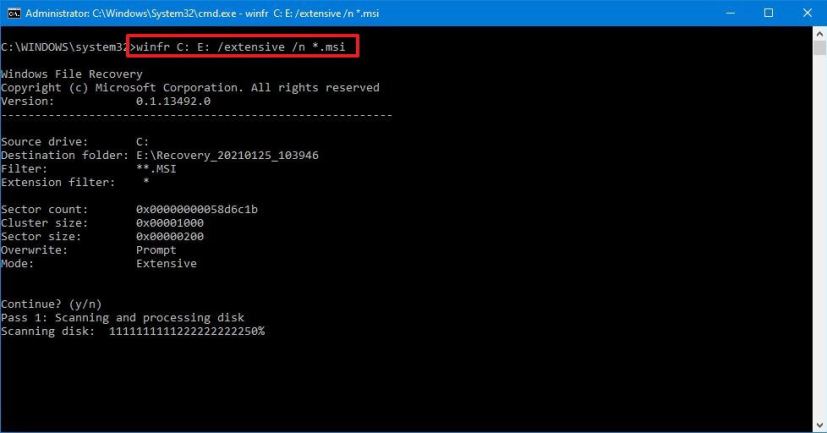
commande étendue winfr -
Presse Oui continuer.
Une fois les étapes terminées, l'outil procédera à l'analyse et les fichiers trouvés sur le lecteur source seront restaurés sur le lecteur de destination que vous avez spécifié dans la commande.
En plus des modes simples, l'outil de récupération de fichiers Windows inclut des options plus avancées, auxquelles vous pouvez accéder à l'aide du winfr /! commande, mais ils dépassent le cadre de ce guide.
Les modes régulier et étendu ont été rendus disponibles pour la première fois avec la sortie de Windows 10 build 21286. Cependant, l'option est déjà disponible sur Windows 10 20H2.
Pourquoi vous pouvez faire confiance à Winfix.net
Je combine les connaissances d'experts avec des conseils centrés sur l'utilisateur, des recherches et des tests rigoureux pour garantir que vous recevez des guides techniques fiables et faciles à suivre. Examinez le processus de publication.